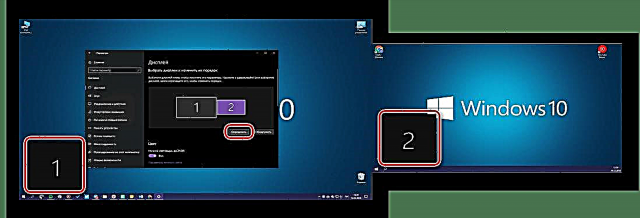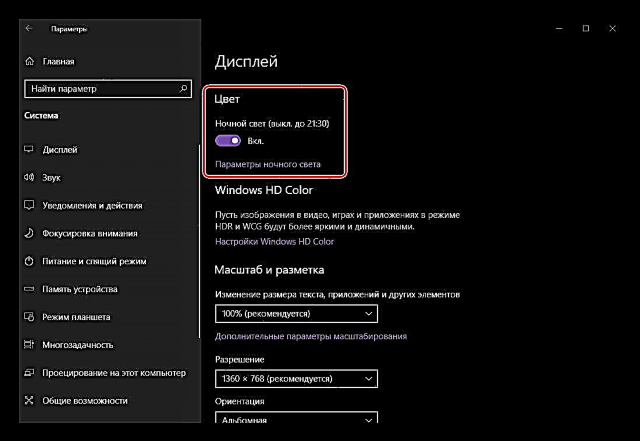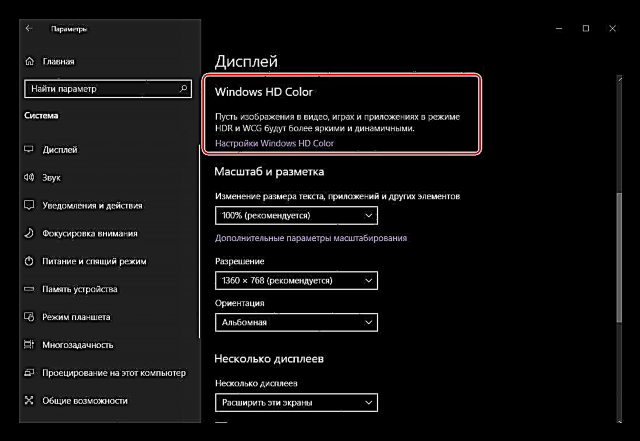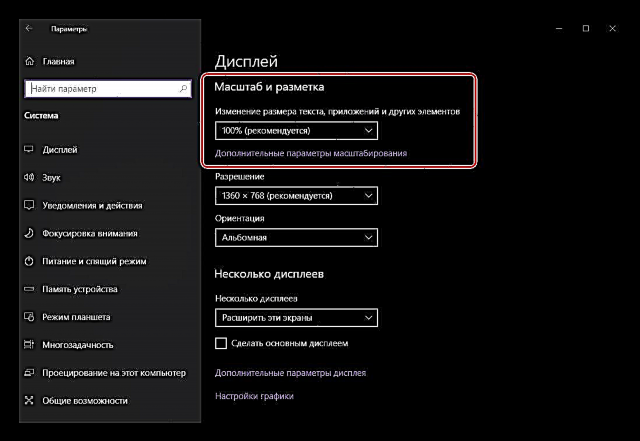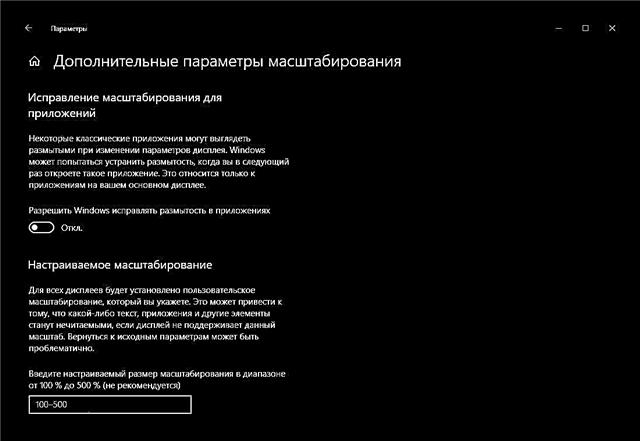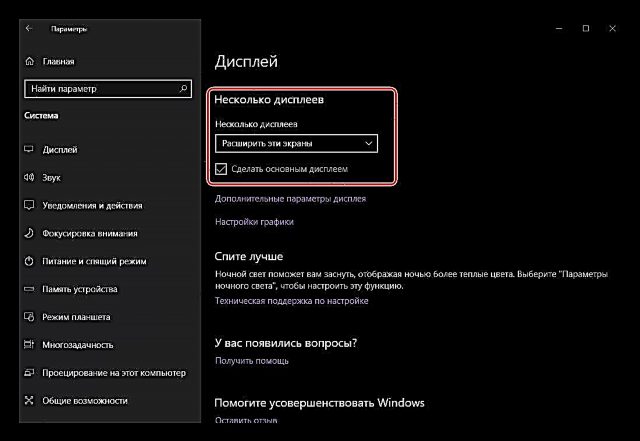Malgre gwo rezolisyon an ak gwo dyagonal nan monitè modèn, pou rezoud anpil pwoblèm yo, espesyalman si yo gen rapò ak travay ak kontni miltimedya, yon espas travay adisyonèl ka nesesè - yon dezyèm ekran. Si ou vle konekte yon lòt pou kontwole òdinatè w lan oswa laptop kouri Windows 10, men pa konnen ki jan fè li, jis tcheke deyò atik nou an jodi a.
Remak: Remake byen ke plis nou pral konsantre sou koneksyon fizik la nan ekipman ak konfigirasyon ki vin apre li yo. Si anba fraz "fè de ekran yo" ki te mennen ou isit la, ou vle di de (vityèl) Bureau, nou rekòmande pou ou familyarize w ak atik la ki ofri pa lyen ki anba a.
Gade tou: Kreye ak konfigirasyon Bureau vityèl nan Windows 10
Konekte ak configured de monitè nan Windows 10
Kapasite a konekte yon dezyèm ekspozisyon se prèske toujou la, kèlkeswa si ou itilize yon òdinatè estasyonè oswa laptop (laptop). An jeneral, pwosedi a nan plizyè etap, nou pral kòmanse egzamine an detay.

Etap 1: Preparasyon
Pou rezoud pwoblèm jodi a, li nesesè pou obsève plizyè kondisyon enpòtan.
- Prezans yon lòt (gratis) Connector sou kat la videyo (bati-an oswa disrè, se sa ki, youn nan ki se kounye a itilize). Li kapab VGA, DVI, HDMI oswa DisplayPort. Yon Connector menm jan an ta dwe sou monitè kè bebe a dezyèm (li se dezirab, men se pa nesesè, epi nou pral kontinye eksplike poukisa).

Remak: Kondisyon ki endike anwo a ak anba a (nan kad etap sa a an patikilye) yo pa gen rapò ak aparèy modèn (tankou PC yo oswa laptops, ak monitè) ak prezans nan USB Type C pò. Tout sa ki oblije konekte nan ka sa a se prezans nan pò yo korespondan sou chak. soti nan patisipan yo nan "pake a" ak kab tèt li.
- Kab ki koresponn ak koòdone a chwazi pou koneksyon. Pi souvan, li vini ak yon monitè kè bebe, men si yon sèl ki manke, ou pral gen yo achte li.
- Kòd elektrik estanda (pou yon dezyèm monitè). Li enkli tou.

Si ou gen sèlman yon kalite Connector sou kat videyo a (pa egzanp, DVI), ak monitè ki konekte a gen sèlman VGA demode oswa, Kontrèman, modèn HDMI, oswa si ou tou senpleman pa ka konekte ekipman an nan konektè yo menm, ou pral Anplis de sa bezwen jwenn yon adaptè ki apwopriye yo.
Remak: Sou laptops, pi souvan pa gen okenn pò DVI, kidonk ou pral gen "rive jwenn yon konsansis" ak nenpòt ki lòt estanda ki disponib pou itilize oswa, ankò, lè l sèvi avèk yon adaptè.
Etap 2: Priyorite yo
Apre ou fin asire ou ke ou gen konèkteur yo ki apwopriye ak Pwodwi pou Telefòn yo ki nesesè pou "pake a" nan ekipman, ou ta dwe kòrèkteman priyorite, omwen si ou itilize monitè nan klas diferan. Detèmine ki nan interfaces ki disponib chak aparèy pral konekte, paske nan pifò ka yo konektè sou kat videyo a pa pral menm bagay la tou, pandan y ap chak nan kat kalite ki endike anwo a karakterize pa kalite imaj diferan (epi pafwa sipò pou transmisyon odyo oswa mank ladan l ').
Remak: Kat grafik relativman modèn ka ekipe ak plizyè DisplayPort oswa HDMI. Si ou gen opòtinite pou yo itilize yo konekte (monitè yo ekipe ak konèkteur menm jan an), ou ka imedyatman kontinye nan Etap 3 nan atik sa a.

Se konsa, si ou gen yon monitè ki se "bon" ak "nòmal" nan bon jan kalite (premye nan tout, ki kalite matris ak dyagonal ekran), konektè yo dwe itilize an akò ak bon jan kalite yo - "bon" pou premye a, "nòmal" pou dezyèm lan. Rating nan interfaces se jan sa a (ki soti nan pi bon nan pi move):
- Displayport
- HDMI
- DVI
- Vga
Monitè a, ki pral youn prensipal ou, yo dwe konekte nan yon òdinatè nan yon estanda ki pi wo. Si ou vle - jan sa a sou lis la oswa nenpòt ki lòt ki disponib pou itilize. Pou yon konpreyansyon pi egzak nan ki nan interfaces yo, nou rekòmande pou w familyarize w ak materyèl sa yo sou sit entènèt nou an:
Plis detay:
Konparezon Estanda HDMI ak DisplayPort
Konparezon DVI ak dmi
Etap 3: Konekte
Se konsa, li te gen nan men (oswa olye, sou Desktop a) ekipman ki nesesè yo ak Pwodwi pou Telefòn ki koresponn a li, li te deside sou priyorite yo, ou ka san danje kontinye nan konekte ekran an dezyèm nan òdinatè a.
- Li pa nesesè nan tout, men toujou nou rekòmande ke ou fèmen PC a premye nan meni an pou ajoute sekirite Kòmanse, ak Lè sa a, dekonekte li nan rezo a.
- Pran kab la nan ekspozisyon prensipal la epi konekte li nan Connector a sou kat videyo a oswa laptop ke ou te idantifye kòm youn nan prensipal pou tèt ou. Ou pral fè menm bagay la ak dezyèm monitè kè bebe a, fil li yo ak dezyèm Connector ki pi enpòtan an.

Remak: Si yo itilize kab la ak adaptè a, li dwe konekte davans. Si ou itilize câbles VGA-VGA oswa DVI-DVI, pa bliye sere boulon vis yo fixing byen sere.
- Ploge kòd pouvwa a nan "nouvo" ekspozisyon an ak ploge li nan yon priz kouran elektrik si li te deja dekonekte. Vire aparèy la, epi avèk li òdinatè a oswa laptop.
Apre ap tann pou sistèm nan fonksyone yo kòmanse, ou ka kontinye nan pwochen etap la.
Gade tou: Koneksyon yon monitè pou yon òdinatè
Etap 4: Enstalasyon
Apre koneksyon ki kòrèk la ak siksè nan pou kontwole, dezyèm lan, nou pral bezwen fè yon seri de manipilasyon nan "Paramèt" Windows 10. Sa a se nesesè, malgre deteksyon an otomatik nan nouvo ekipman nan sistèm lan ak santi a ke li se pare pou itilize.
Remak: "Dis" prèske pa janm egzije pou chofè yo asire operasyon kòrèk la nan monitè kè bebe a. Men, si ou ap fè fas ak bezwen nan enstale yo (pou egzanp, se dezyèm ekspozisyon an parèt nan Manadjè Aparèy kòm ekipman enkoni, men pa gen okenn imaj sou li), li atik ki ofri nan lyen ki anba a, swiv etap yo pwopoze nan li, epi sèlman lè sa a kontinye nan pwochen etap yo.
Li plis: Enstale yon chofè pou monitè kè bebe a
- Ale nan "Opsyon" Windows lè l sèvi avèk icon meni li yo Kòmanse oswa kle "WINDOWS + I" sou klavye a.
- Louvri seksyon "Sistèm"klike sou blòk ki koresponn lan avèk bouton sourit gòch (LMB).
- Ou pral nan tab la Ekspozisyon, kote ou ka configured travay la ak de ekran ak adapte "konpòtman yo" pou tèt yo.



Next, nou pral konsidere sèlman sa yo paramèt ki gen rapò ak plizyè, nan ka nou an, de, monitè.
Remak: Configured tout prezante nan seksyon an Ekspozisyon opsyon, nan adisyon a kote a ak koulè, ou premye bezwen chwazi yon monitè espesifik nan zòn nan preview (thumbnail ak ekran), epi sèlman Lè sa a, fè chanjman.

- Kote Premye bagay ki kapab e ki ta dwe fèt nan anviwònman yo se pou konprann ki nonb ki dwe nan chak monitè yo.

Pou fè sa, klike sou bouton ki anba a nan zòn previzyon an. "Defini" epi gade nimewo ki parèt yon ti tan nan kwen gòch chak ekran yo.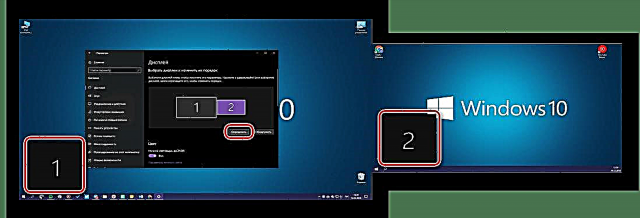
Next, endike kote aktyèl la nan ekipman an oswa yon sèl ki pral pratik pou ou. Li se lojik asime ke ekspozisyon an nan nimewo 1 se youn prensipal la, 2 se si ou vle, byenke an reyalite ou detèmine wòl nan chak nan yo tèt ou nan etap nan koneksyon. Se poutèt sa, tou senpleman mete ti kliche a nan ekran yo prezante nan fenèt la aperçu jan yo enstale sou biwo ou oswa jan ou wè anfòm, Lè sa a, klike sou bouton an. Aplike.
Remak: Montre ka sèlman dwe mete tou pre youn ak lòt, menm si an reyalite yo enstale nan yon distans.
Pou egzanp, si yon monitè se dirèkteman opoze ou, ak dezyèm lan se sou bò dwat la nan li, ou ka mete yo jan yo montre nan D anba a.

Remak: Dimansyon ekran yo montre nan paramèt yo "Ekspozisyon", depann sou rezolisyon reyèl yo (pa dyagonal). Nan egzanp nou an, premye monitè a se Full HD, dezyèm lan se HD.
- "Koulè" ak "Lannwit limyè". Sa a se paramèt aplike kòm yon antye nan sistèm lan, epi yo pa nan yon ekspozisyon espesifik, nou te deja konsidere kòm sijè sa a pi bonè.
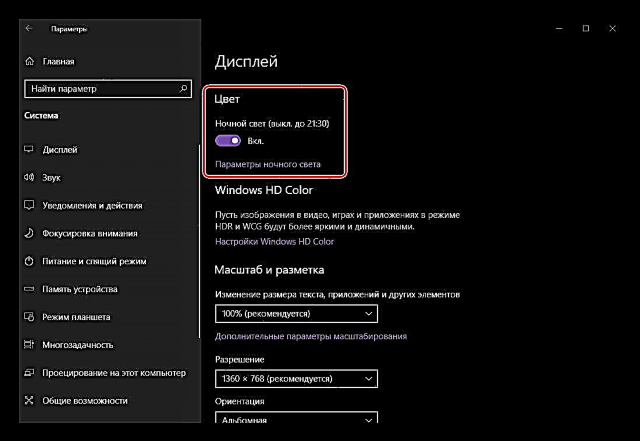
Li plis: Vire sou ak anviwònman mòd lannwit nan Windows 10. t - "Anviwònman koulè Windows Windows". Opsyon sa a pèmèt ou ajiste bon jan kalite imaj sou monitè ak sipò HDR. Ekipman yo itilize nan egzanp nou an se pa konsa, Se poutèt sa, nou pa ka montre ak yon egzanp reyèl ki jan ajisteman koulè rive.
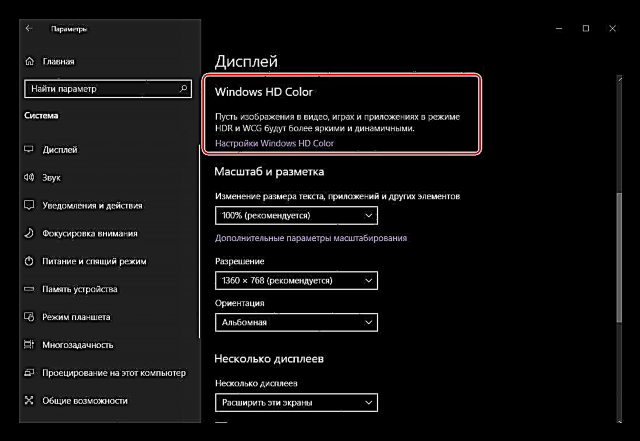
Anplis de sa, sa a se pa dirèkteman gen rapò ak tèm nan nan de ekran yo, men si ou vle, ou ka familyarize w ak deskripsyon an detay sou fonksyon an ak koreksyon soti nan Microsoft, prezante nan seksyon an ki koresponn lan. - Echèl ak Layout. Sa a se paramèt detèmine pou chak nan ekspozisyon yo separeman, byenke nan pifò ka yo chanjman li yo pa obligatwa (si rezolisyon an pou kontwole pa depase 1920 x 1080).
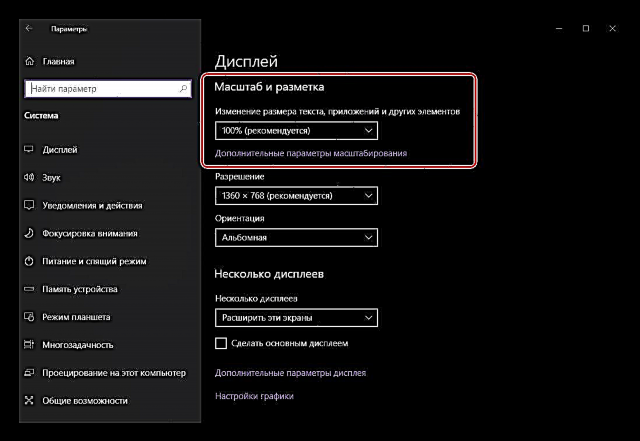
Men, si ou vle elaji oswa diminye imaj la sou ekran an, nou rekòmande pou w familyarize w avèk atik ki nan lyen ki anba a.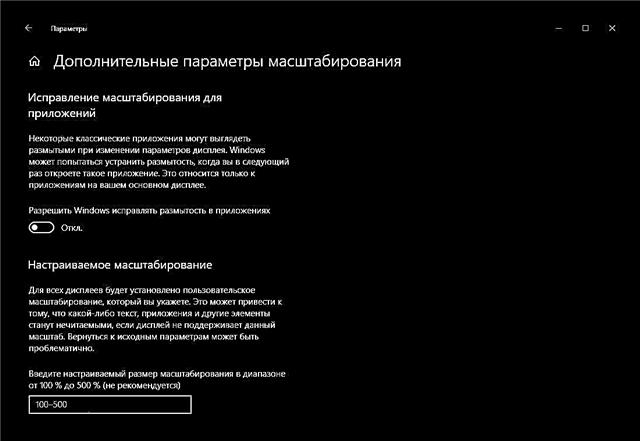
Li plis: Zoom nan Windows 10. t - "Rezolisyon" ak Oryantasyon. Kòm nan ka a nan Eskalad, paramèt sa yo configuré separeman pou chak nan ekspozisyon yo.

Rezolisyon an se pi bon kite chanje, ki pwefere valè a default.
Chanje oryantasyon avèk "Album" sou "Liv" Li ta dwe sèlman si youn nan monitè yo pa enstale orizontal, men vètikal. Anplis de sa, yon valè inverse ki disponib pou chak opsyon, ki se, refleksyon orizontal oswa vètikal, respektivman.
Gade tou: Chanje rezolisyon ekran an nan Windows 10 - Montre miltip. Sa a se paramèt ki pi enpòtan lè w ap travay ak de ekran, kòm li pèmèt ou detèmine ki jan ou pral kominike avèk yo.
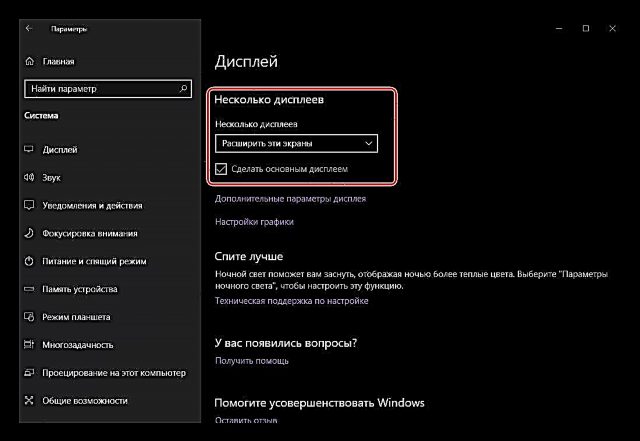
Chwazi si ou vle elaji ekspozisyon yo, se sa ki, fè dezyèm kontinyasyon nan premye a (pou sa a ou te gen nan pozisyon yo kòrèkteman nan etap la trè premye soti nan pati sa a nan atik la), oswa, Kontrèman, si ou vle kopi imaj la - wè menm bagay la sou chak nan monitè yo. .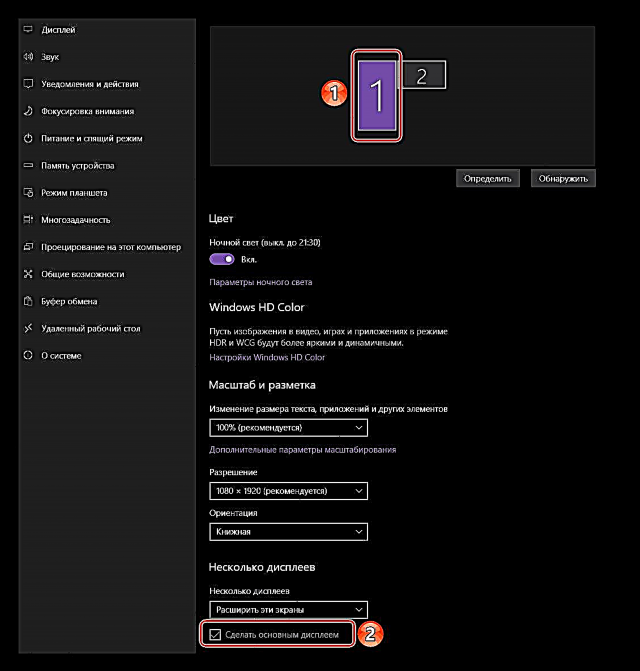
Si ou vle: Si fason sistèm lan detèmine ekspozisyon primè yo ak segondè yo pa satisfè dezi ou yo, chwazi youn ou panse ki pi enpòtan nan zòn nan aperçu, ak Lè sa a, tcheke ti bwat la akote Fè Display Prensipal. - "Opsyon ekspozisyon avanse" ak "Graphics Settings", tankou paramèt yo mansyone pi bonè "Koulè" ak "Lannwit limyè", nou pral tou sote - sa a aplike a orè a kòm yon antye, epi yo pa espesyalman nan sijè sa a nan atik jodi a nou an.

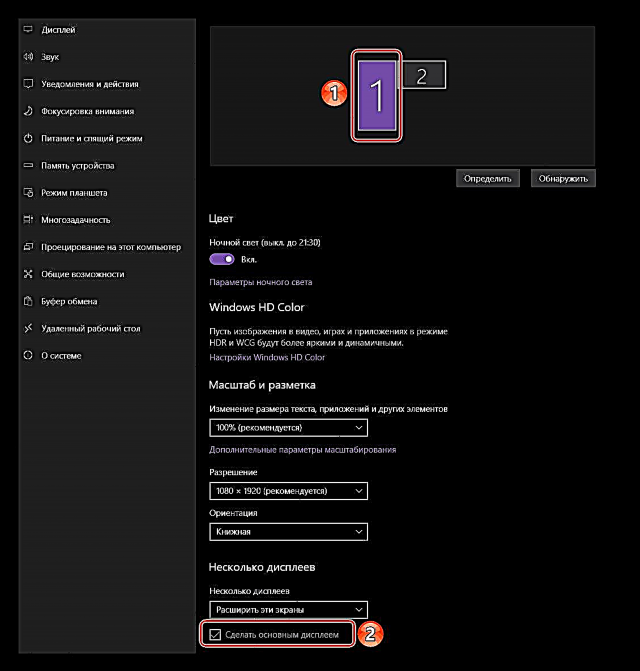

Nan mete kanpe de ekran, ou pito, imaj la transmèt pa yo, pa gen anyen konplike. Bagay pwensipal lan se pa sèlman pran an kont karakteristik teknik yo, dyagonal, rezolisyon ak pozisyon sou tab la nan chak nan monitè yo, men tou yo aji, pou pati ki pi, nan pwòp jijman ou, pafwa ap eseye diferan opsyon nan lis la nan disponib. Nan nenpòt ka, menm si ou te fè yon erè nan kèk etap, tout bagay ka toujou chanje nan seksyon an Ekspozisyonsitiye nan "Paramèt" sistèm opere.
Si ou vle: Byen vit chanje ant mòd ekspozisyon
Si ou souvan gen chanje ant mòd ekspozisyon lè w ap travay ak de ekspozisyon, li pa vle di pa nesesè pou fè referans a seksyon an pi wo a "Paramèt" sistèm opere. Sa a ka fè nan yon fason anpil pi vit ak pi fasil.
Peze kle yo sou klavye a "WIN + P" epi chwazi nan meni ki ouvè Pwojè mòd apwopriye sou kat disponib:
- Se sèlman ekran òdinatè a (prensipal pou kontwole);
- Repetabl (kopi imaj);
- Elaji (kontinyasyon foto a sou dezyèm ekspozisyon an);
- Se sèlman dezyèm ekran an (vire sou monitè prensipal la ak imaj la emisyon sou segondè a).
Dirèkteman pou chwazi valè vle a, ou ka itilize swa sourit la oswa konbinezon kle ki endike anwo a - "WIN + P". Yon sèl klike sou - yon sèl etap nan lis la.
Gade tou: Koneksyon yon monitè ekstèn nan yon laptop
Konklizyon
Koulye a, ou konnen ki jan yo konekte yon lòt monitè kè bebe nan yon òdinatè oswa laptop, ak Lè sa a, asire operasyon li yo, adapte paramèt yo nan imaj la transmèt nan ekran an nan anfòm bezwen ou ak / oswa bezwen. Nou espere materyèl sa a te itil ou, men nou pral fini isit la.